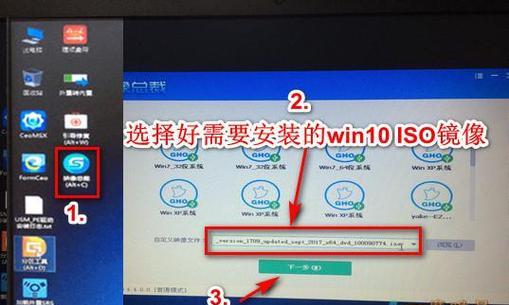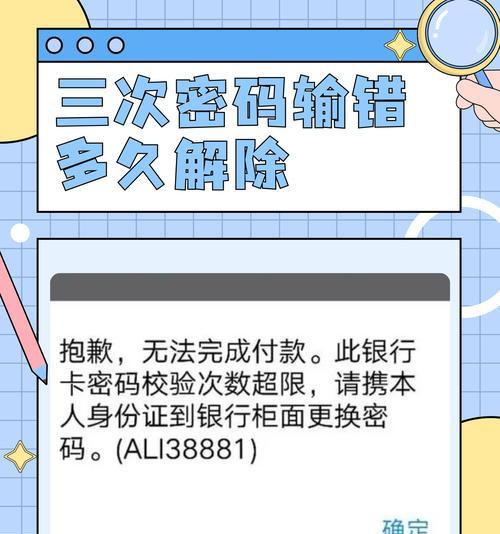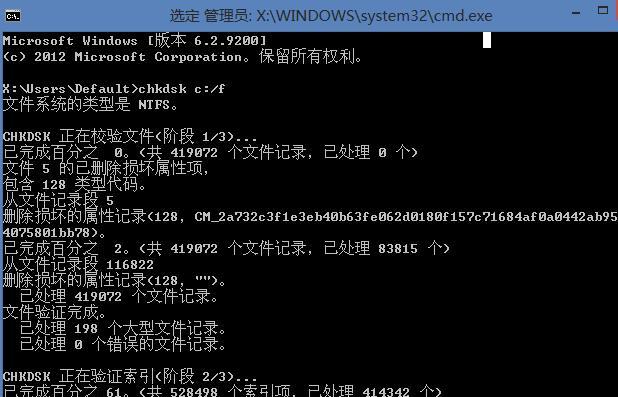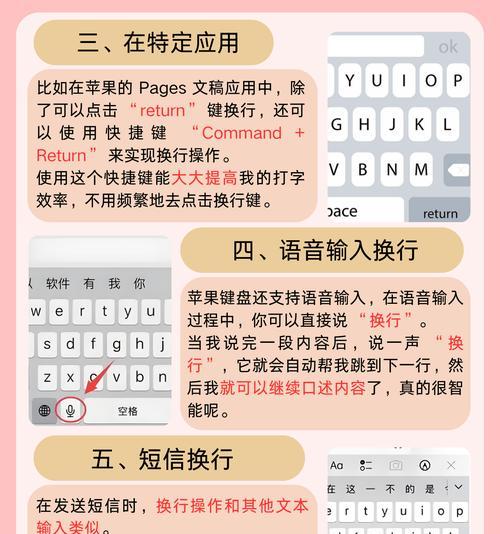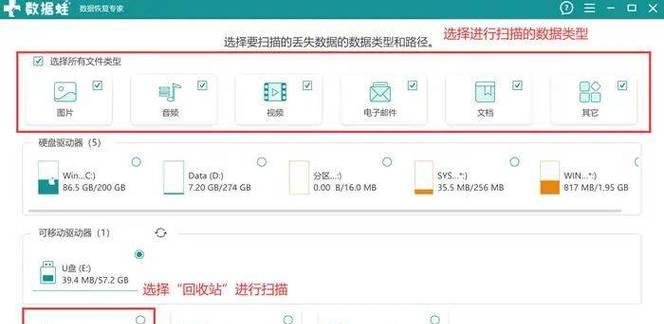随着苹果电脑在市场上的普及,有很多用户希望在苹果电脑上安装Windows10系统,以便在不同平台上使用各自喜欢的软件。本文将为大家详细介绍使用U盘安装Win10系统的方法,帮助用户轻松实现这一目标。
1.准备所需材料和工具
在开始安装之前,我们需要准备以下材料和工具:一台苹果电脑、一个空白的U盘(容量不小于8GB)、一个可用的Windows10系统镜像文件。
2.下载并安装BootCamp助理
为了完成Win10系统的安装,我们需要下载并安装苹果官方提供的BootCamp助理。打开“应用程序”文件夹,在“实用工具”目录下找到并运行BootCamp助理。
3.创建Windows分区
在BootCamp助理中,我们可以选择“创建Windows10或更高版本的安装介质”选项,并将其连接到U盘上。按照向导的指引,选择Windows10系统镜像文件和U盘,然后等待创建完成。
4.分割硬盘空间
在创建完安装介质后,我们需要分割出一部分硬盘空间用于安装Windows10系统。在BootCamp助理中,选择“分割硬盘”,并按照向导的指引设置Windows分区的大小。
5.安装Windows10系统
重启电脑后,我们可以在启动时按住Option/Alt键来选择启动介质,选择U盘启动并进入Windows安装界面。按照界面的指引,选择语言、时区等设置,然后点击“安装”开始安装过程。
6.选择安装位置
在安装过程中,我们需要选择安装Windows的位置。选择之前创建的Windows分区,并点击“下一步”开始安装。系统会自动进行格式化和复制文件的过程,请耐心等待。
7.完成安装
安装过程完成后,电脑会自动重启。这时可以拔掉U盘,并根据引导设置用户账户和个性化选项。完成设置后,就成功地在苹果电脑上安装了Windows10系统。
8.更新驱动程序
为了让Windows10系统在苹果电脑上正常运行,我们需要更新相应的驱动程序。可以打开BootCamp助理,并选择“下载Windows支持软件”,然后按照提示进行安装。
9.设置引导项
重启电脑后,我们可以按住Option/Alt键选择启动项。可以在MacOS和Windows10之间自由切换,并根据需要选择默认启动项。
10.安装常用软件
完成Windows10系统的安装后,我们需要根据个人需求安装常用的软件。可以前往官方网站或使用应用商店下载并安装各类软件。
11.备份重要数据
在安装系统前后,我们需要备份重要的数据。可以将个人文件、照片、视频等保存到外部存储设备或云盘中,以免因安装过程中的意外导致数据丢失。
12.注意事项
在安装Windows10系统过程中,需要注意一些细节。例如,在安装时要确保电脑有足够的电量,避免意外断电导致系统损坏。
13.解决常见问题
在安装过程中可能会遇到一些问题,例如无法启动安装介质、安装卡顿等。可以参考苹果官方网站或在线论坛上的相关教程和解决方案来解决这些问题。
14.长期维护和更新
为了保持Windows10系统的良好运行状态,我们需要定期进行系统维护和更新。可以下载并安装WindowsUpdate来获取最新的系统补丁和安全更新。
15.轻松实现跨平台体验
通过使用U盘安装Win10系统,我们可以在苹果电脑上轻松实现跨平台体验。无论是工作、学习还是娱乐,我们都可以在不同的操作系统上自由切换,享受更多的选择和便利。
通过本文所介绍的详细步骤,我们可以轻松地使用U盘在苹果电脑上安装Windows10系统。这样就能够在不同平台上灵活使用各自喜欢的软件,实现更多的功能和体验。尽管安装过程可能会有一些小问题,但只要按照教程进行操作并注意细节,就能够成功安装并享受跨平台的便利。